Uso de SharePoint como gestor documental
Aprende a usar SharePoint como gestor documental
¿Qué es SharePoint?
SharePoint es una plataforma versátil de Microsoft que facilita la gestión documental y la colaboración en entornos empresariales. Su importancia radica en la capacidad de centralizar, organizar y compartir documentos de forma segura y eficiente. En su núcleo, SharePoint permite crear sitios web donde equipos y organizaciones pueden colaborar, compartir información, y gestionar documentos de forma centralizada.
Por ejemplo, una empresa puede usar SharePoint para crear un portal donde los empleados encuentren políticas internas, manuales de procedimientos, y documentos de proyectos. Además, SharePoint se integra perfectamente con otras herramientas de Microsoft como Office 365, permitiendo una edición y colaboración en tiempo real.
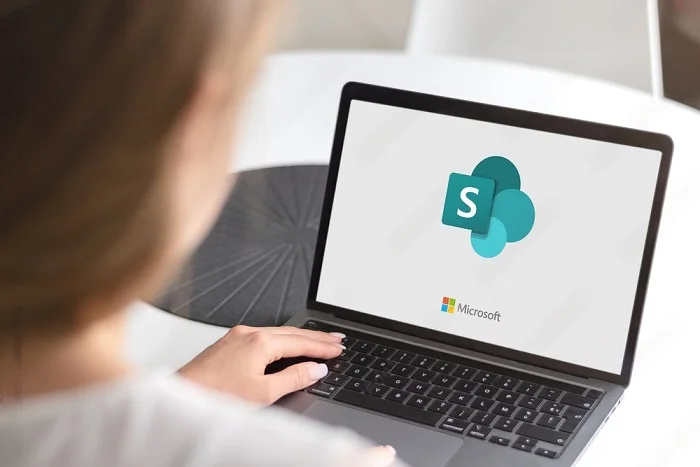
Ventajas y Beneficios de usar SharePoint para la gestión documental
Las ventajas de utilizar SharePoint como un sistema de gestión documental son numerosas:
- Centralización de Documentos: SharePoint permite almacenar todos los documentos en un lugar central, facilitando su acceso y gestión. Por ejemplo, se pueden crear bibliotecas de documentos para distintos departamentos o proyectos.
- Colaboración Mejorada: La capacidad de trabajar simultáneamente en documentos y compartirlos fácilmente entre equipos mejora significativamente la colaboración. Esto es especialmente útil en proyectos donde múltiples partes necesitan contribuir a un documento, como en el caso de un reporte anual de la empresa.
- Seguridad y Control de Acceso: SharePoint ofrece robustas funciones de seguridad, permitiendo controlar quién puede ver, editar o compartir documentos específicos. Por ejemplo, se puede restringir el acceso a información sensible solo a ciertos miembros del equipo.
- Gestión de Versiones y Auditoría: Cada cambio en un documento se registra, permitiendo seguir la evolución del documento y, si es necesario, restaurar versiones anteriores. Esto es vital para mantener un registro claro de las modificaciones en documentos importantes.
- Integración con Herramientas Existentes: SharePoint se integra de manera fluida con otras herramientas de Microsoft, como Word y Excel, permitiendo una transición suave y familiar para los usuarios.
Configuración Inicial y Funcionalidades Clave de SharePoint
Cómo configurar SharePoint para la gestión documental
La configuración inicial de SharePoint como gestor documental es fundamental para aprovechar sus capacidades al máximo. Comienza por acceder a SharePoint y selecciona la opción 'Crear sitio' para establecer un nuevo espacio de trabajo. Asegúrate de elegir un nombre descriptivo y una plantilla que se ajuste a las necesidades de tu equipo. Por ejemplo, para la gestión de documentos, la plantilla 'Biblioteca de Documentos' es ideal.
Una vez creado el sitio, personaliza la configuración del sitio para definir aspectos clave como permisos de usuario, estructura de navegación, y aplicaciones integradas. No olvides configurar los parámetros de búsqueda para facilitar la localización de documentos.
Gestión de archivos y carpetas: Organización y estructura
La organización eficaz de archivos y carpetas es crucial en SharePoint. Empieza por estructurar tus carpetas de manera lógica, teniendo en cuenta el tipo de documentos y su frecuencia de uso. Por ejemplo, crea carpetas separadas para 'Informes Financieros', 'Planes de Proyecto', y 'Documentos de RRHH'.
Para la gestión de archivos, usa las funciones de carga y edición de SharePoint. Puedes arrastrar y soltar archivos directamente en la interfaz o usar la opción 'Cargar'. Recuerda que SharePoint permite la edición online de documentos, lo que facilita la colaboración en tiempo real.
Seguridad y protección: Administración de accesos y permisos
La seguridad es una de las prioridades en SharePoint. Debes configurar permisos de acceso cuidadosamente para asegurarte de que sólo las personas adecuadas tengan acceso a la información correcta. En la configuración de tu sitio, ve a 'Permisos del Sitio' y establece niveles de acceso específicos, como 'Lectura', 'Edición' o 'Control Total', para diferentes usuarios o grupos.
Por ejemplo, puedes permitir que todos los empleados vean los documentos en la carpeta 'Recursos Generales', pero restringir la edición solo a los administradores. Estas políticas de seguridad ayudan a prevenir accesos no autorizados y mantienen la integridad de tus documentos.
Alertas y notificaciones: Mantenerse informado de los cambios
Las alertas y notificaciones en SharePoint son esenciales para mantener a los usuarios informados sobre los cambios importantes. Puedes configurar alertas para que los usuarios reciban notificaciones por correo electrónico cuando se añaden, modifican o eliminan documentos en una biblioteca específica.
Para configurar una alerta, simplemente ve a la biblioteca de documentos, selecciona la opción 'Alertarme' y personaliza los criterios de alerta, como la frecuencia y el tipo de cambio. Por ejemplo, puedes configurar una alerta para que te notifique diariamente sobre todos los nuevos documentos añadidos a la carpeta 'Proyectos Actuales'.
Maximizando el Potencial de SharePoint
Colaboración y trabajo en equipo: Funcionalidades de colaboración
SharePoint brilla en su capacidad para facilitar la colaboración y el trabajo en equipo. Una característica destacada es la coautoría en tiempo real, permitiendo a varios usuarios editar documentos simultáneamente, como Word, Excel, y PowerPoint. Para utilizar esta función, simplemente abre un documento desde la biblioteca de SharePoint y comienza a editar. Verás indicadores en tiempo real de quién más está trabajando en el documento.
Además, SharePoint facilita la comunicación interna a través de su integración con Microsoft Teams. Puedes compartir documentos directamente en los chats de Teams y colaborar en ellos sin salir de la aplicación. Esto garantiza un flujo de trabajo continuo y eficiente.
Búsqueda avanzada y gestión de metadatos
La búsqueda avanzada en SharePoint es una herramienta poderosa, que te permite localizar rápidamente documentos a través de nombres de archivos, metadatos, y contenidos del documento. Para aprovechar esta función, es crucial organizar bien los metadatos desde el principio. Por ejemplo, puedes categorizar documentos por tipo de proyecto, fecha, o departamento.
Para realizar una búsqueda avanzada, ve a la biblioteca de documentos y haz clic en la opción de búsqueda avanzada. Aquí, puedes especificar criterios de búsqueda detallados para filtrar los resultados. Por ejemplo, buscar documentos por un autor específico o un rango de fechas.
Integración móvil: Acceso y gestión desde dispositivos móviles
SharePoint no se limita a tu escritorio. Gracias a su integración móvil, puedes acceder a tus documentos y colaborar desde cualquier lugar. La aplicación móvil de SharePoint te permite visualizar y editar documentos, participar en discusiones de equipo y gestionar tareas.
Para comenzar, descarga la aplicación SharePoint en tu dispositivo móvil. Una vez que inicies sesión, tendrás acceso a todas tus bibliotecas de documentos y sitios de equipo. Esto es especialmente útil para trabajadores remotos o equipos que necesitan acceso constante a sus recursos.
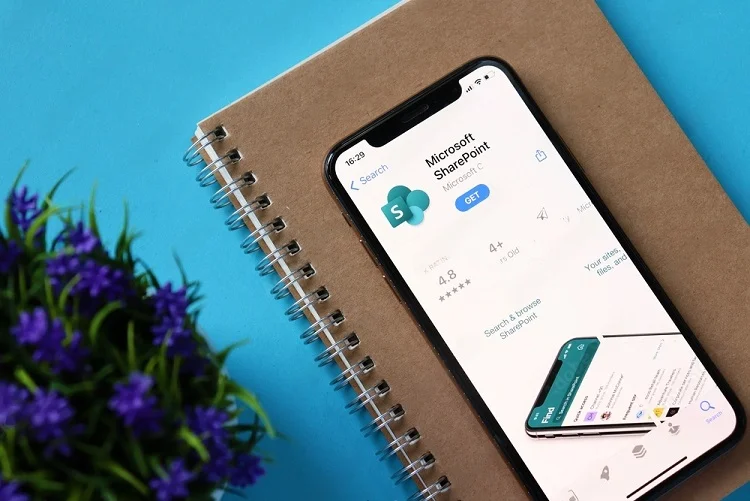
Personalización y flujos de trabajo: Adaptando SharePoint a tus necesidades
Finalmente, personalizar SharePoint para adaptarlo a las necesidades específicas de tu organización es fundamental. Puedes crear flujos de trabajo personalizados para automatizar procesos como la aprobación de documentos o la gestión de tareas. Por ejemplo, un flujo de trabajo puede enviar automáticamente un documento a un supervisor para su aprobación antes de publicarlo.
Para crear un flujo de trabajo, utiliza el diseñador de flujos de trabajo de SharePoint. Aquí, puedes definir los pasos del proceso, como quién debe aprobar un documento y qué ocurre después de cada paso. Por ejemplo, podrías configurar un flujo de trabajo para que, tras la aprobación de un documento, se envíe automáticamente un correo electrónico al equipo relevante.
Al maximizar estas avanzadas funcionalidades, SharePoint se convierte en una herramienta vital y dinámica para la gestión de documentos y la colaboración en equipo.
Aplicando SharePoint Efectivamente en tu Organización
Mejores prácticas para la gestión eficiente de documentos
SharePoint es una herramienta poderosa para la gestión documental, pero su eficacia depende de cómo se utilice. Aquí te presentamos algunas mejores prácticas para aprovechar al máximo sus capacidades:
- Estructura y Nomenclatura: Mantén una estructura de carpetas y archivos coherente. Utiliza nombres descriptivos tanto para carpetas como para documentos, facilitando la búsqueda y organización.
- Metadatos Consistentes: Aprovecha los metadatos para categorizar y etiquetar documentos. Esto mejora la búsqueda y filtrado de documentos, especialmente en grandes volúmenes de información.
- Control de Versiones: Utiliza la función de control de versiones para mantener un historial de cambios. Esto es crucial para rastrear modificaciones y recuperar versiones anteriores si es necesario.
- Permisos y Seguridad: Gestiona cuidadosamente los permisos de acceso. Asegúrate de que solo el personal autorizado tenga acceso a información sensible o confidencial.
Casos de uso: Ejemplos y estudios de casos reales
Para ilustrar cómo SharePoint puede transformar la gestión documental, consideremos algunos casos de uso:
- Gestión de Proyectos: En un proyecto de construcción, SharePoint se utilizó para almacenar y compartir planos y documentos. La capacidad de coedición permitió a múltiples contratistas trabajar simultáneamente en los mismos documentos, mejorando la colaboración y eficiencia.
- Sector Educativo: Una universidad implementó SharePoint para gestionar la documentación académica. Profesores y estudiantes pudieron acceder y colaborar en materiales de curso y publicaciones, mejorando la comunicación y el acceso a la información.
Evaluación y ajuste continuo del uso de SharePoint
Finalmente, es esencial realizar una evaluación continua del uso de SharePoint. Recopila feedback de los usuarios sobre lo que funciona y lo que no. Monitorea cómo se utilizan las diferentes funcionalidades y realiza ajustes para mejorar la experiencia del usuario. Utiliza herramientas de análisis integradas en SharePoint para obtener datos sobre la eficacia de tus prácticas de gestión documental.
Implementar ajustes basados en datos reales garantiza que SharePoint no solo se ajuste a las necesidades actuales de tu organización, sino que también evolucione para enfrentar desafíos futuros.
Siguiente Paso en tu Aprendizaje con SharePoint
Hemos recorrido juntos el camino para entender y aprovechar SharePoint como un potente gestor documental. Desde la configuración básica hasta las mejores prácticas, SharePoint ofrece un abanico de posibilidades para transformar la gestión de documentos en tu organización.
Ahora, ¿estás listo para llevar tus habilidades a un nuevo nivel? Te recomendamos inscribirte en nuestro curso completo de SharePoint. Este curso está diseñado para profundizar en estrategias y técnicas más avanzadas, asegurando que maximices el potencial de SharePoint en tu entorno laboral.
¡Inscríbete hoy y comienza a transformar la forma en que manejas la documentación!
¡Me interesa!